آیا باید از Google Drive یا OneDrive مایکروسافت به عنوان برنامه ابری در تلفن Android خود استفاده کنید؟ در اینجا نحوه مقایسه آنها آمده است. مقایسه گوگل درایو با وان درایو را در ادامه بخوانید.
در حال حاضر، بسیاری از برنامههای ذخیرهسازی ابری در اندروید موجود است که هر کدام با ظرفیت ذخیرهسازی کمی متفاوت و سایر ویژگیهای اضافی هستند. گوگل درایو و وان درایو مایکروسافت دو مورد قابل توجه در این فضا هستند.
هر دو Google Drive و OneDrive روی برخی از دستگاههای اندرویدی از قبل نصب شدهاند – دومی معمولاً در دستگاههای Samsung Galaxy به صورت همراه ارائه میشود. پس چگونه دو راه حل ذخیره سازی ابری در اندروید با یکدیگر مقایسه می شوند؟ بیایید دریابیم.
پشتیبان گیری خودکار
یکی از مزیتهای گوگل درایو نسبت به OneDrive در اندروید، توانایی پشتیبانگیری از پیکربندی و دادههای دستگاه است.
اگر میخواهید به صورت دستی این کار را انجام دهید، Google Drive به شما امکان میدهد از برنامهها، جزئیات اکانت، تنظیمات دستگاه، پیامک و سابقه تماس خود در چند مرحله ساده پشتیبان تهیه کنید. از طرف دیگر، وقتی از Wi-Fi استفاده میکنید، Google Drive پس از دو ساعت بیحرکت بودن و شارژ شدن دستگاه، بهطور خودکار پشتیبانگیری میکند. هنگام راهاندازی دستگاه جدید یا اگر تلفن خود را بازنشانی کردهاید، میتوانید به دادههای پشتیبانگیری شده در دستگاه جدید دسترسی داشته باشید.
OneDrive این گزینه پشتیبان گیری خودکار بدون درز را در دسترس ندارد. باید به صورت دستی فایل هایی را که می خواهید پشتیبان بگیرید آپلود کرده و بر اساس آن مرتب کنید. علاوه بر این، باید راههای دیگری برای پشتیبانگیری از پیامک، گزارش تماس و تنظیمات کلی دستگاه خود بیابید.
اگر پشتیبانگیری از تنظیمات و برنامهها چیزی است که به آن نیاز دارید، Google Drive بهتر از این دو خواهد بود. اگر میخواهید از دادههایتان پشتیبانگیری شود، بدون اینکه مجبور باشید این کار را به خاطر بسپارید، همین امر صادق است.
مقایسه گوگل درایو با وان درایو: یکپارچه سازی مدیر فایل
اکثر برنامه های مدیریت فایل بومی و شخص ثالث به دلایل واضح با Google Drive یکپارچه کار می کنند – گوگل شرکتی است که در پشت اندروید قرار دارد. با وارد کردن اطلاعات اکانت Google خود، میتوانید مستقیماً از داخل فایل منیجر به فایلهای پشتیبانگیری شده خود دسترسی پیدا کنید.
در OneDrive، ادغام مدیر فایل همیشه تضمینی نیست مگر اینکه صاحب یک دستگاه Samsung Galaxy باشید. پس از اینکه سامسونگ در سال 2022 همگام سازی عکس را در Samsung Cloud متوقف کرد، OneDrive به راه حل پیش فرض ذخیره سازی ابری در دستگاه های گلکسی تبدیل شد.
اگر مدیر فایل شما یک یا هر دو گزینه ذخیره سازی ابری را ارائه می دهد، دسترسی معمولاً مشابه است. شما اعتبار ورود به سیستم Google یا Microsoft خود را وارد کرده و بلافاصله به تمام فایل ها و پوشه های خود در Google Drive و OneDrive دسترسی خواهید داشت.
Google Drive از نظر یکپارچه سازی مدیر فایل، گزینه مطمئن تر است. در مواردی که مدیر فایل از OneDrive پشتیبانی می کند، معمولاً در کنار Google Drive در دسترس است.
مقایسه گوگل درایو با وان درایو: ادغام گالری عکس
میتوانید بهصورت دستی از عکسها در Google Drive و OneDrive نسخه پشتیبان تهیه کنید، اما برای همگامسازی خودکار گالری به یک برنامه اضافی نیاز دارید. برای Google Drive، برای مدیریت گالری خود به Google Photos نیاز دارید. OneDrive این قابلیت را برای دستگاه های Samsung Galaxy از طریق Samsung Cloud دارد.
اگر صاحب یک دستگاه Samsung Galaxy هستید، می توانید از OneDrive برای همگام سازی گالری عکس خود استفاده کنید. اگر Google Photos را نصب کنید، Google Drive نیز به شما کمک خواهد کرد. همچنین شایان ذکر است که طرح رایگان Google Drive دارای سه برابر فضای ذخیره سازی OneDrive است – 15 گیگابایت در مقایسه با 5 گیگابایت.
اندازه برنامه
OneDrive به طور قابل توجهی فضای بیشتری را در دستگاه شما نسبت به Google Drive اشغال می کند. اگر علاقه مند به به حداقل رساندن استفاده از فضای ذخیره سازی توسط برنامه ها هستید، بهتر است با Google Drive استفاده کنید. اگر از دستگاه سامسونگ گلکسی استفاده می کنید، ممکن است با OneDrive گیر کرده باشید زیرا چه بخواهید از آن استفاده کنید یا نه، از قبل نصب شده است.
اشتراک گذاری فایل
اشتراک گذاری فایل در هر دو برنامه به یک شکل عمل می کند. در Google Drive، میتوانید لینکی به فایلها یا پوشههای خاص با مجوزهای ویرایش یا مشاهده به اشتراک بگذارید. OneDrive به شما امکان می دهد همین کار را انجام دهید اما با یک ویژگی امنیتی اضافی. میتوانید لینکها را قبل از به اشتراک گذاشتن با افراد دیگر در صورتی که در دستان اشتباهی قرار بگیرند، با رمز عبور محافظت کنید.
مقایسه گوگل درایو با وان درایو: ادغام با برنامه های آفیس
هر فایلی که روی سندنگار، کاربرگ نگار یا اسلاید Google کار میکنید بهطور خودکار در Google Drive ذخیره میشود. از طرف دیگر، اگر از Word، Excel و PowerPoint به صورت آنلاین استفاده می کنید، فایل های شما در OneDrive همگام می شوند.
با Google Drive یا OneDrive می توانید به راحتی به هر یک از اسناد خود در یک مکان در هر پلتفرمی دسترسی داشته باشید. در این صورت، اگر از برنامههای اداری Google استفاده میکنید، Google Drive بهترین گزینه ذخیرهسازی ابری برای شما در گوشی شما خواهد بود. اگر برنامههای مایکروسافت آفیس درایور روزانه شما هستند، میخواهید از OneDrive استفاده کنید تا همه فایلهای خود را در یک مکان نگه دارید.
فضای ذخیره سازی موجود
طرح رایگان در Google Drive با 15 گیگابایت فضای ذخیره سازی ارائه می شود. OneDrive فقط 5 گیگابایت را ارائه می دهد. میتوانید فضای ذخیرهسازی ابری موجود را در هر دو برنامه با اشتراک ماهانه یا سالانه ارتقا دهید. برنامههای OneDrive از 0.99 دلار در ماه برای 50 گیگابایت و طرحهای Google Drive از 1.99 دلار در ماه برای 100 گیگابایت فضای ذخیرهسازی در زمان نوشتن این مقاله شروع میشوند. اگر مایل به پرداخت هزینه ذخیره سازی اضافی هستید، تفاوت زیادی در قیمت آنها وجود ندارد.
مقایسه گوگل درایو با وان درایو: ویژگی های اضافی
این دو برنامه دارای ویژگی های اضافی مشابهی هستند که بسیار مفید هستند – اسکن اسناد و خواننده PDF.
اسکن اسناد با استفاده از Google Drive آسان است و ممکن است نیاز شما را به دانلود برنامه های اسکنر اختصاصی کاهش دهد. استفاده از ابزار اسکن OneDrive نیز آسان است: به سادگی برنامه را اجرا کنید و روی آیکون دوربین ضربه بزنید تا اسکن اسناد خود را شروع کنید، سپس با تنظیمات اسکن موجود بازی کنید.
هر زمان که یک سند PDF را باز کنید، PDF خوان داخلی در OneDrive و Google Drive به طور خودکار فعال می شود. پیدیاف خوانها تقریباً یکسان هستند، اما OneDrive با توانایی آن در حاشیهنویسی فایلهای پیدیاف، مزیت کمی دارد.
عکس
OneDrive یک ویژگی اضافی دارد که در Google Drive وجود ندارد: یک صندوق شخصی برای ایمن کردن فایلهای حساس. برای دسترسی به فایلهای موجود در این پوشه به رمز عبور یا بیومتریک نیاز دارید. راه اندازی OneDrive’s Personal Vault سریع است و در همه پلتفرم ها در دسترس است.
از کدام اپلیکیشن Cloud Storage باید استفاده کنید؟
گوگل درایو و مایکروسافت وان درایو هر دو گزینه های عالی هستند، اما اولی مزایای آشکاری نسبت به دومی دارد. OneDrive در بخش پشتیبان گیری خودکار دستگاه و این واقعیت که طرح رایگان تنها یک سوم ظرفیت ذخیره سازی ارائه شده توسط Google Drive را ارائه می دهد، کوتاهی می کند.
همچنین، Google Drive اطمینان حاصل میکند که هنگام دریافت دستگاه جدید، همه چیز از جمله برنامهها و سابقه تماسها را مرتب میکنید.
OneDrive تنها دارای برتری نسبت به Google Drive با قابلیت حاشیهنویسی فایلهای PDF، و صندوق شخصی برای ایمن کردن فایلهای حساس است. هر دو برنامه در تمام پلتفرم های اصلی دیگر از جمله iOS، Windows و وب کار می کنند.
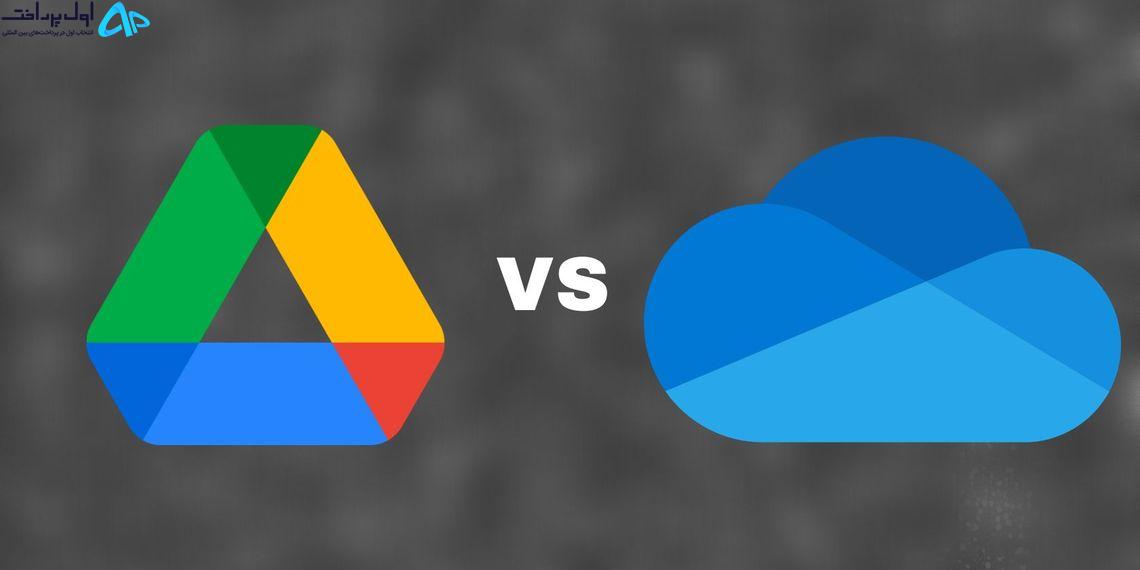
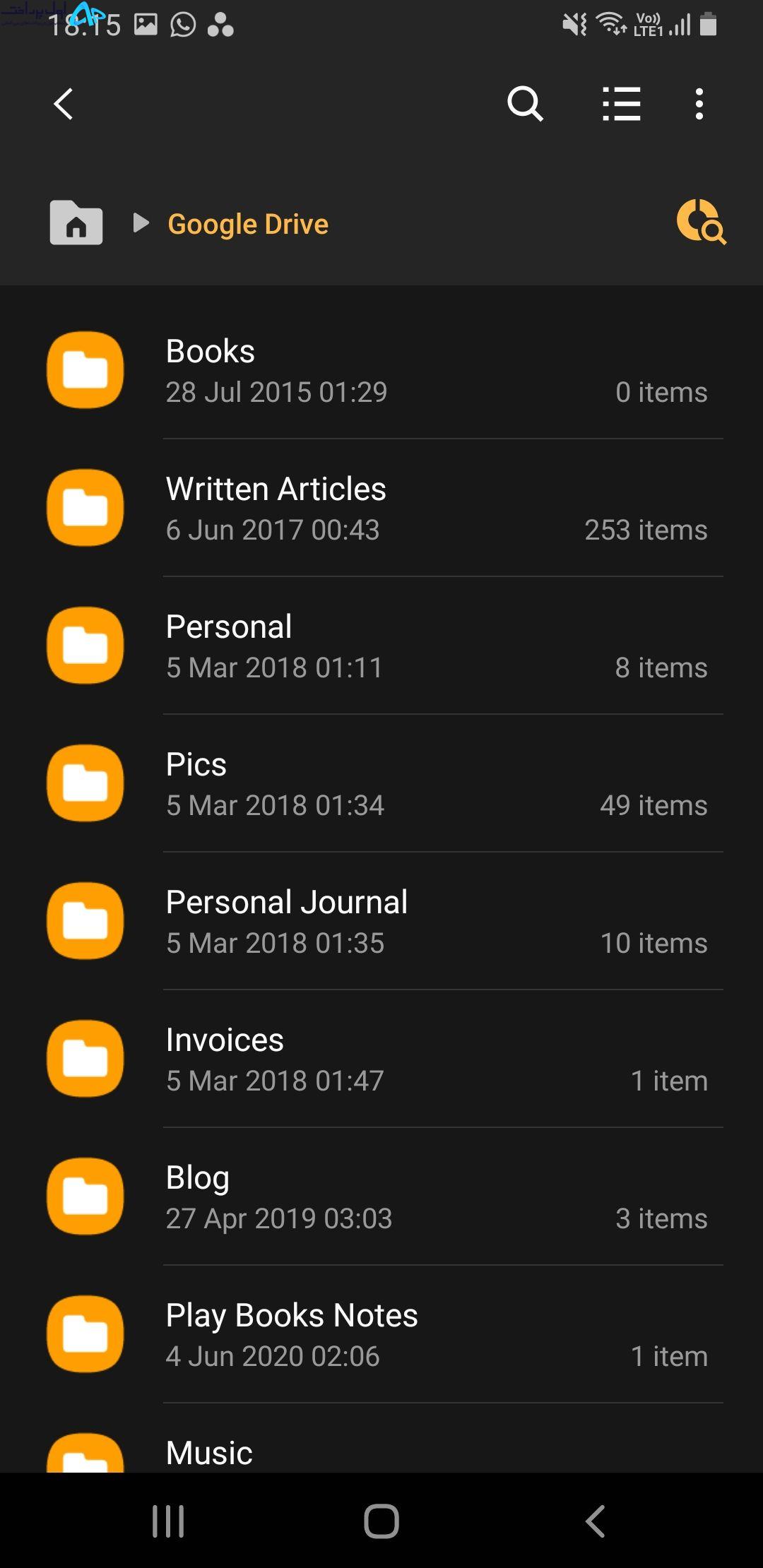
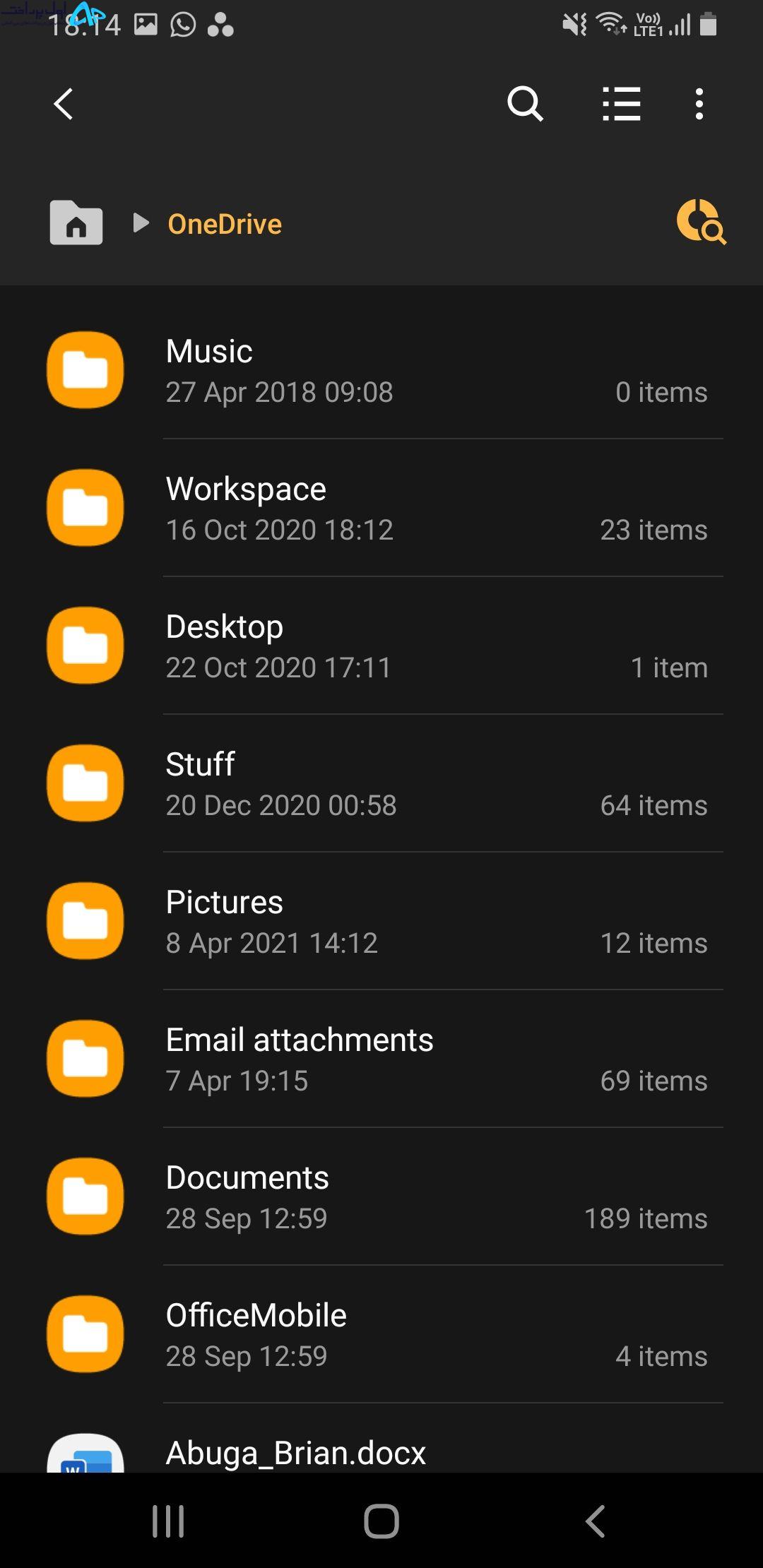
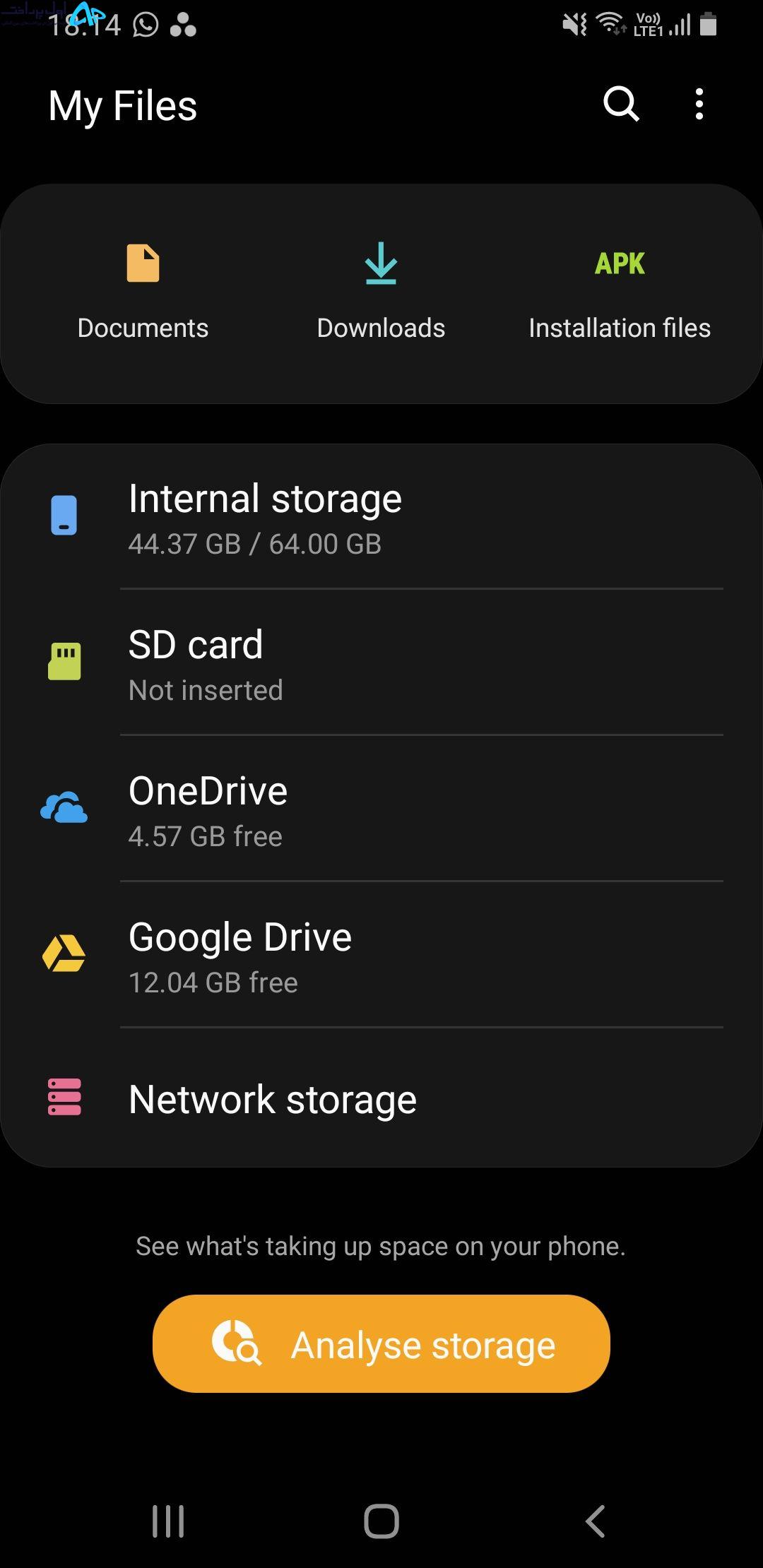
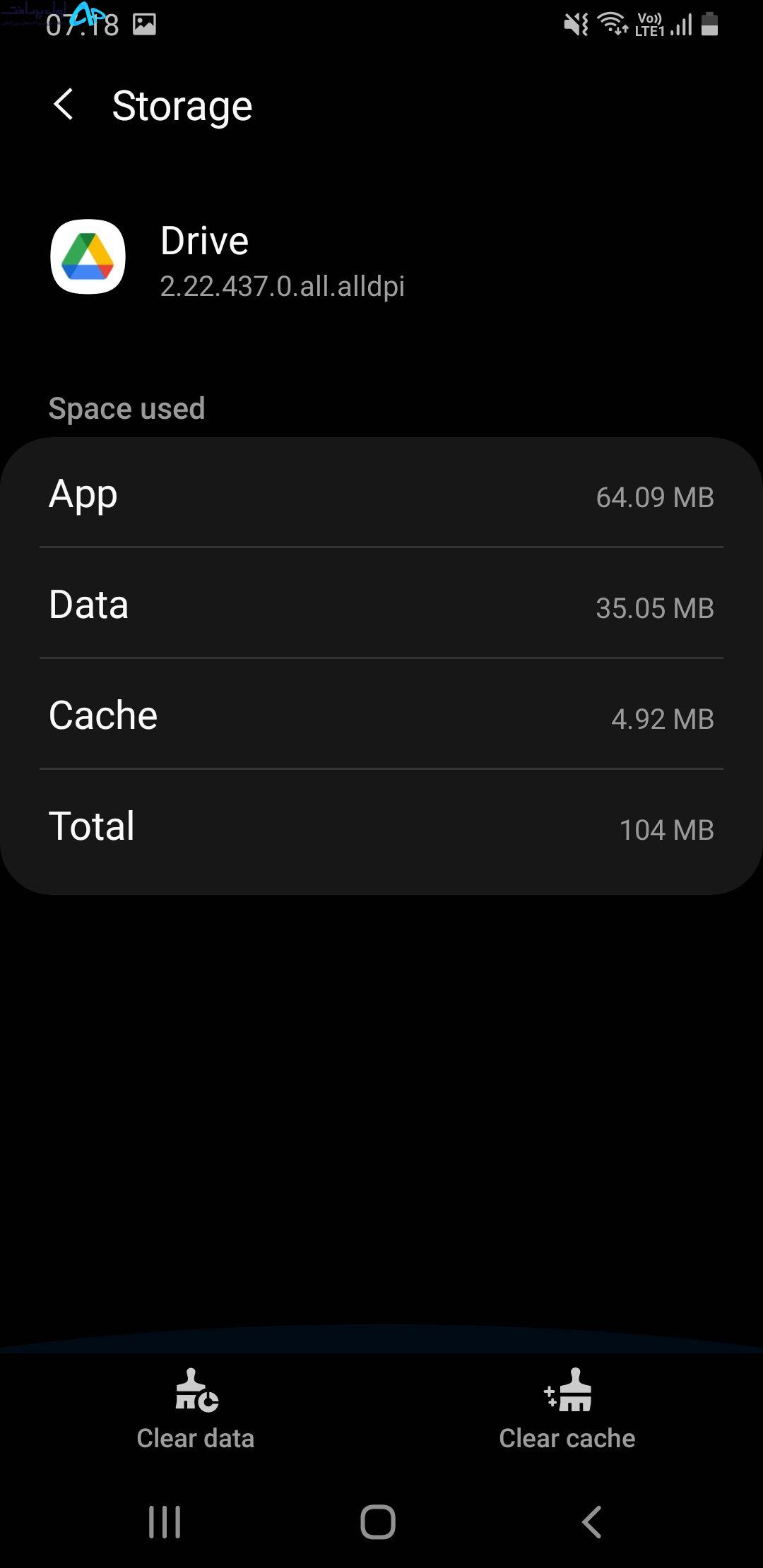
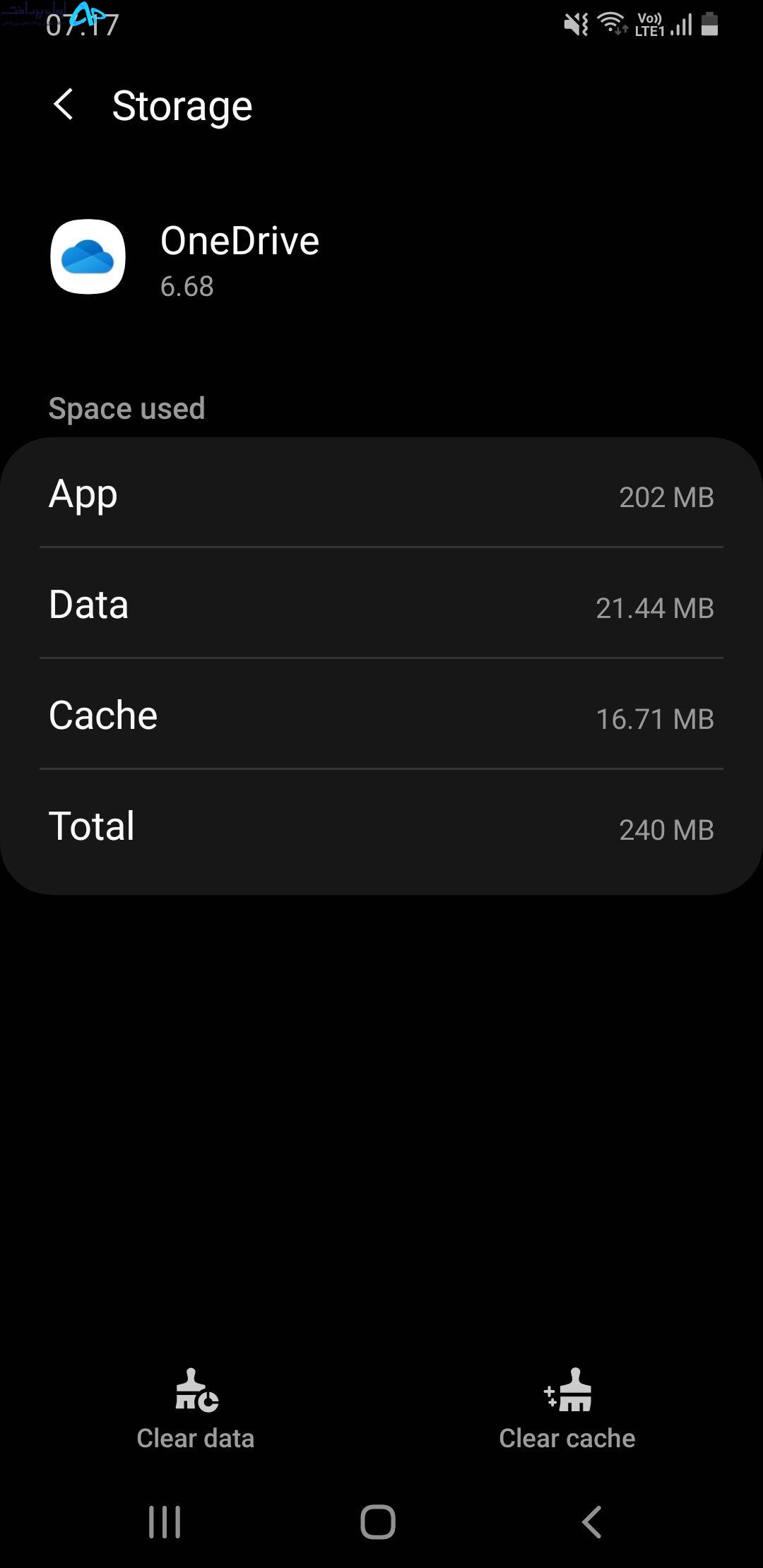
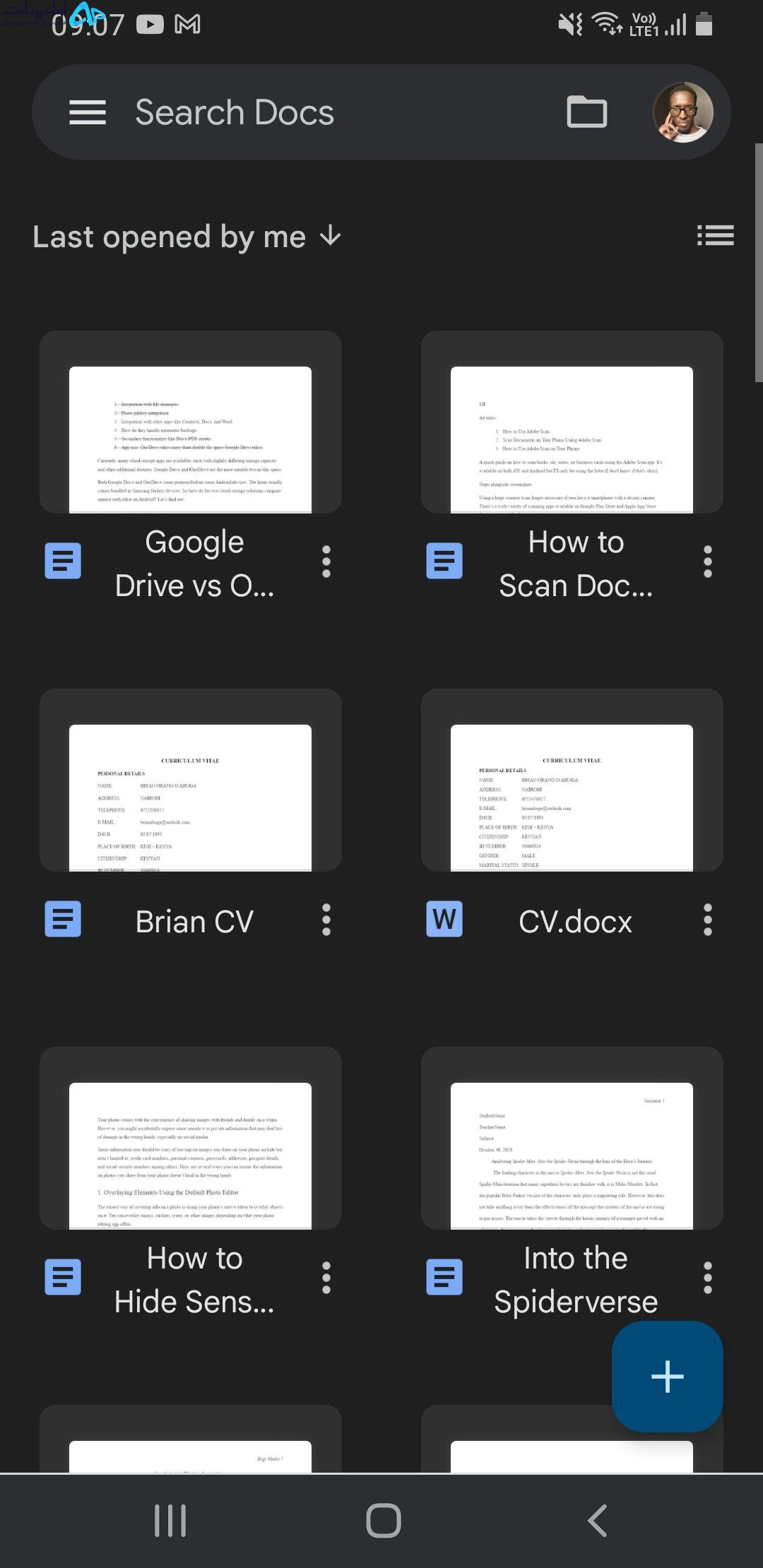
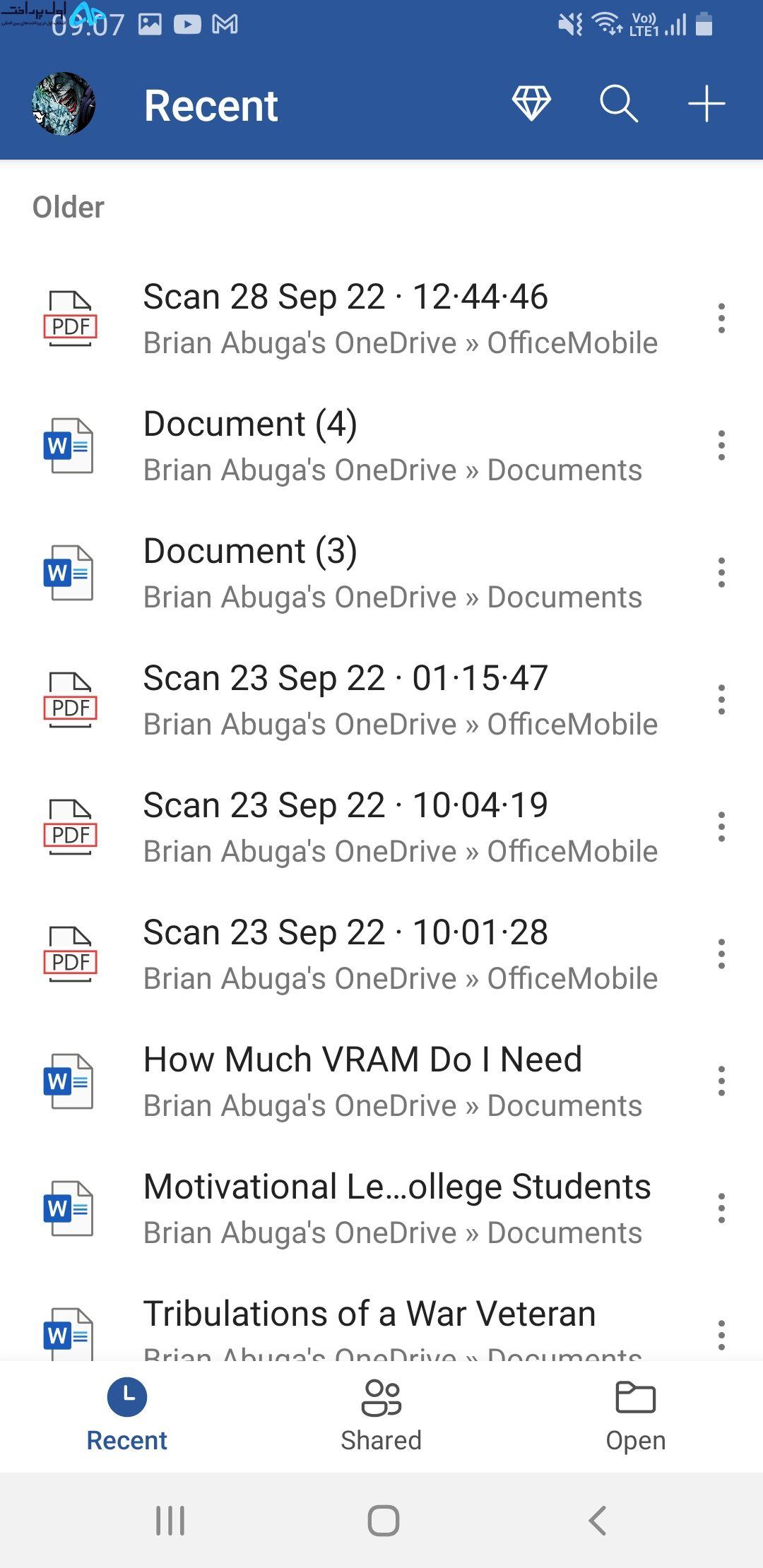
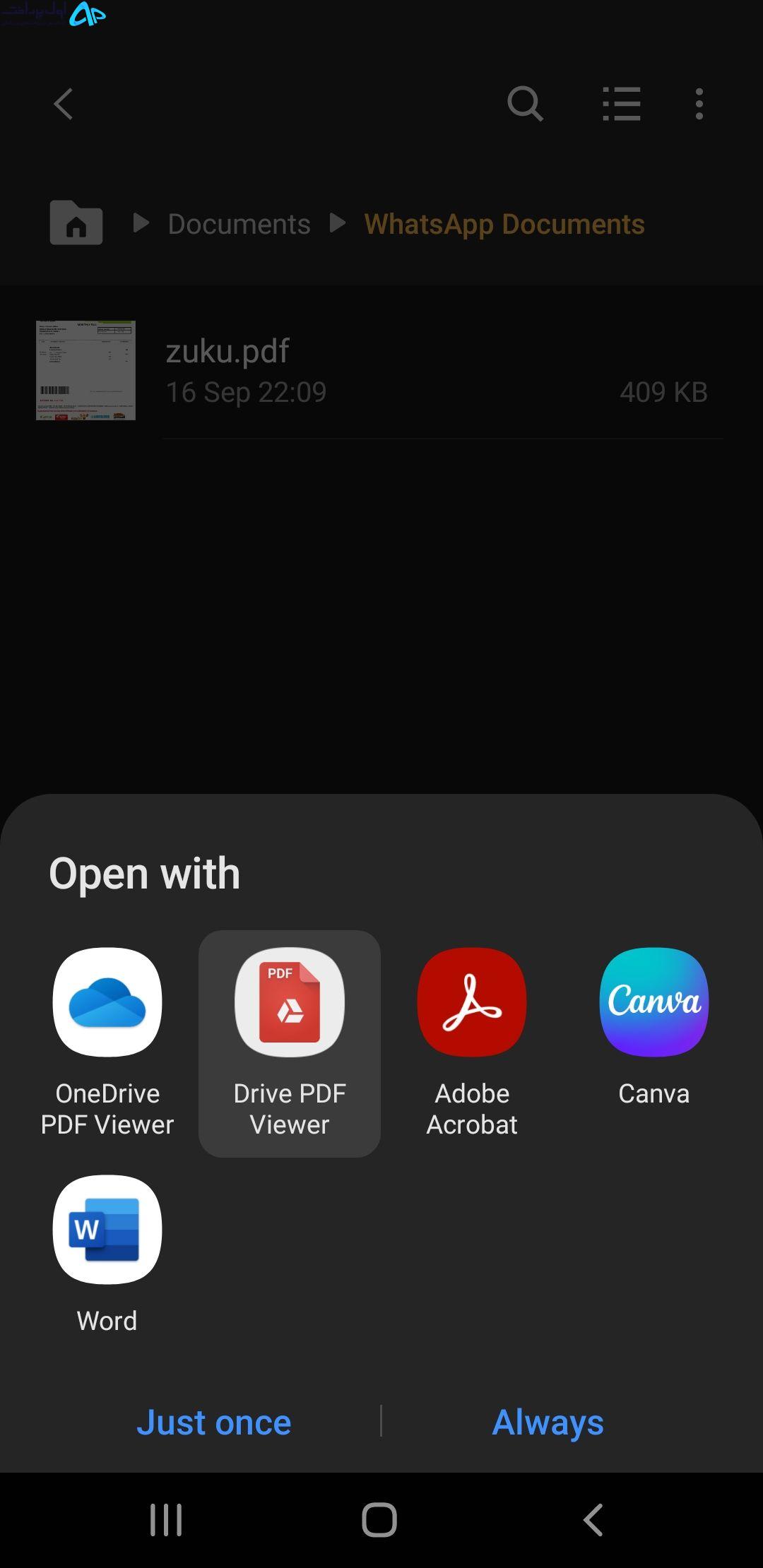
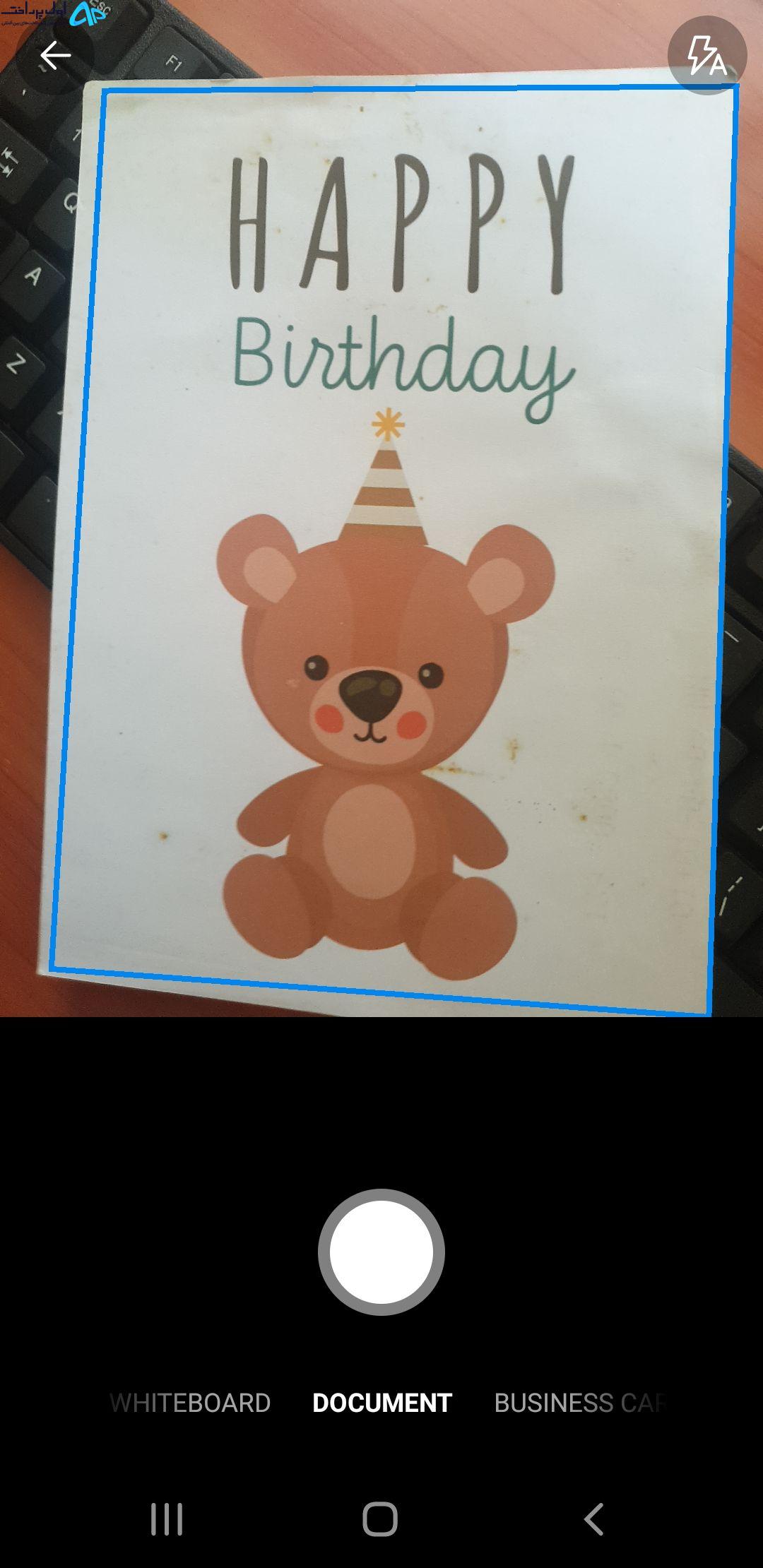
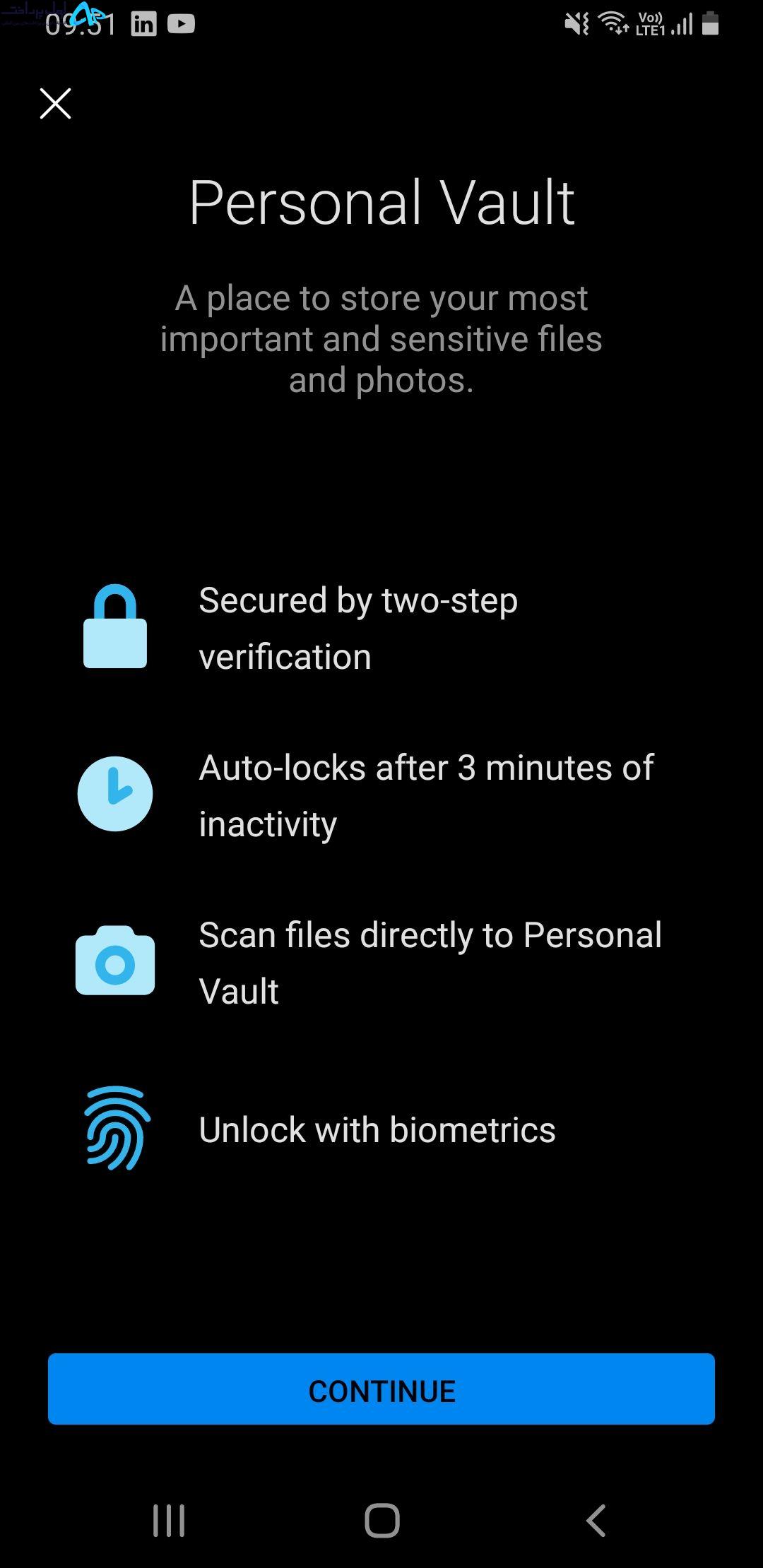

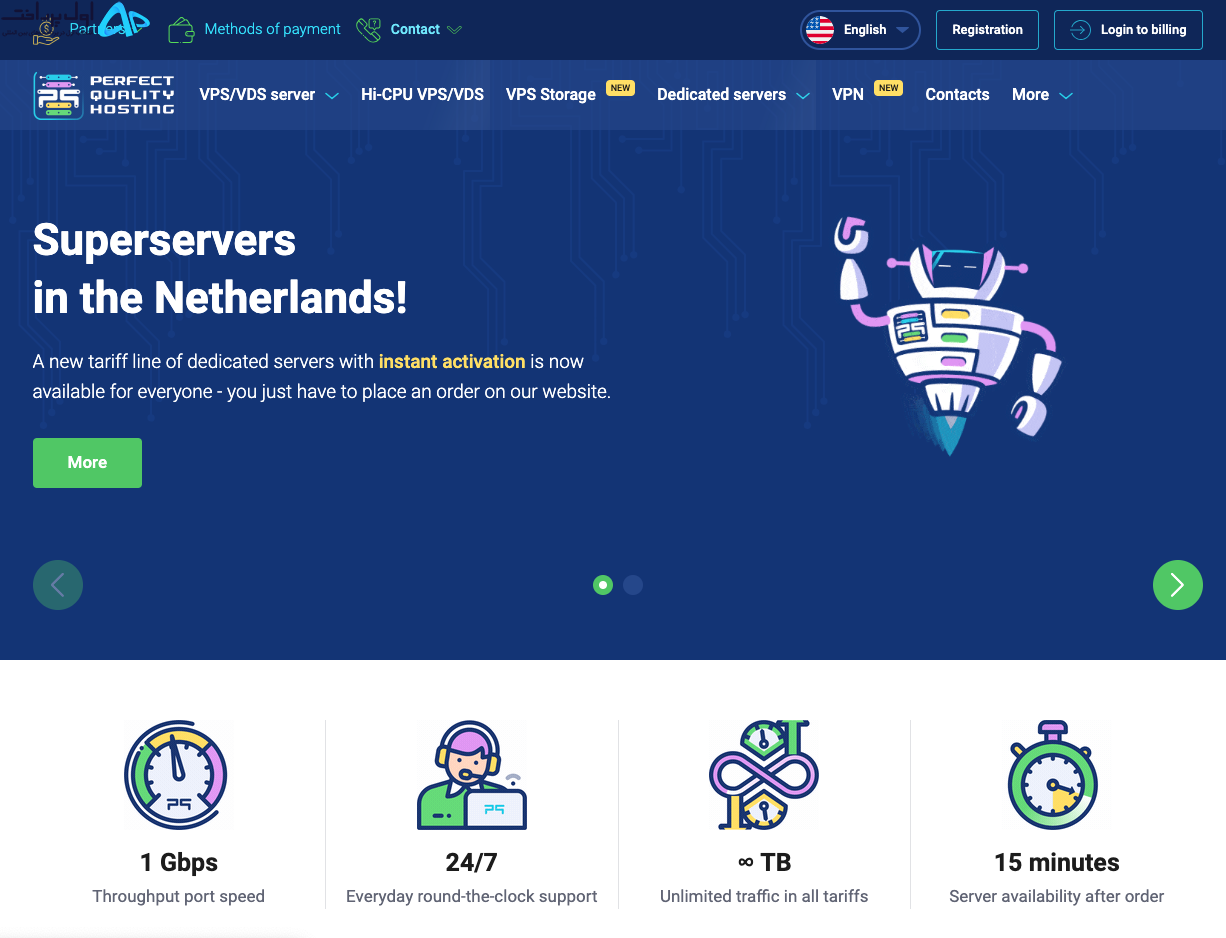

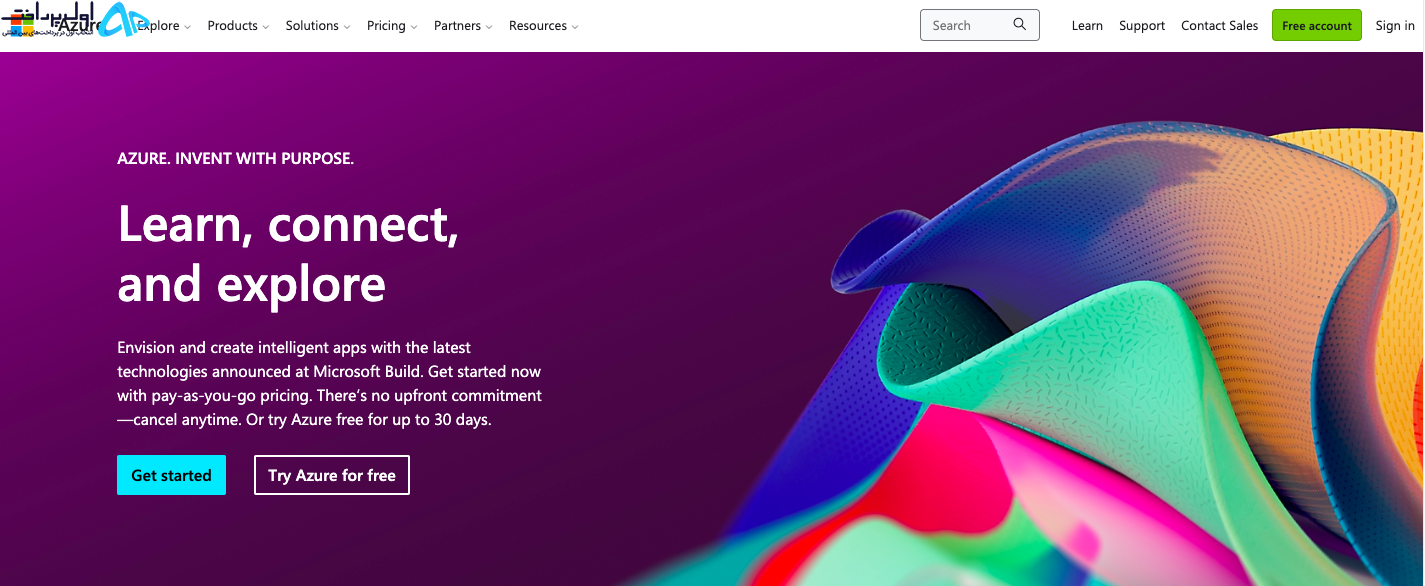
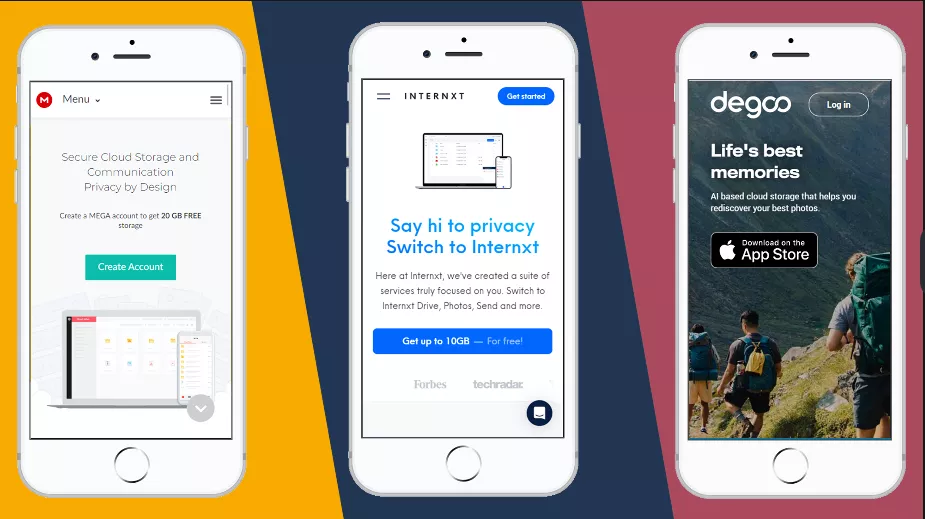
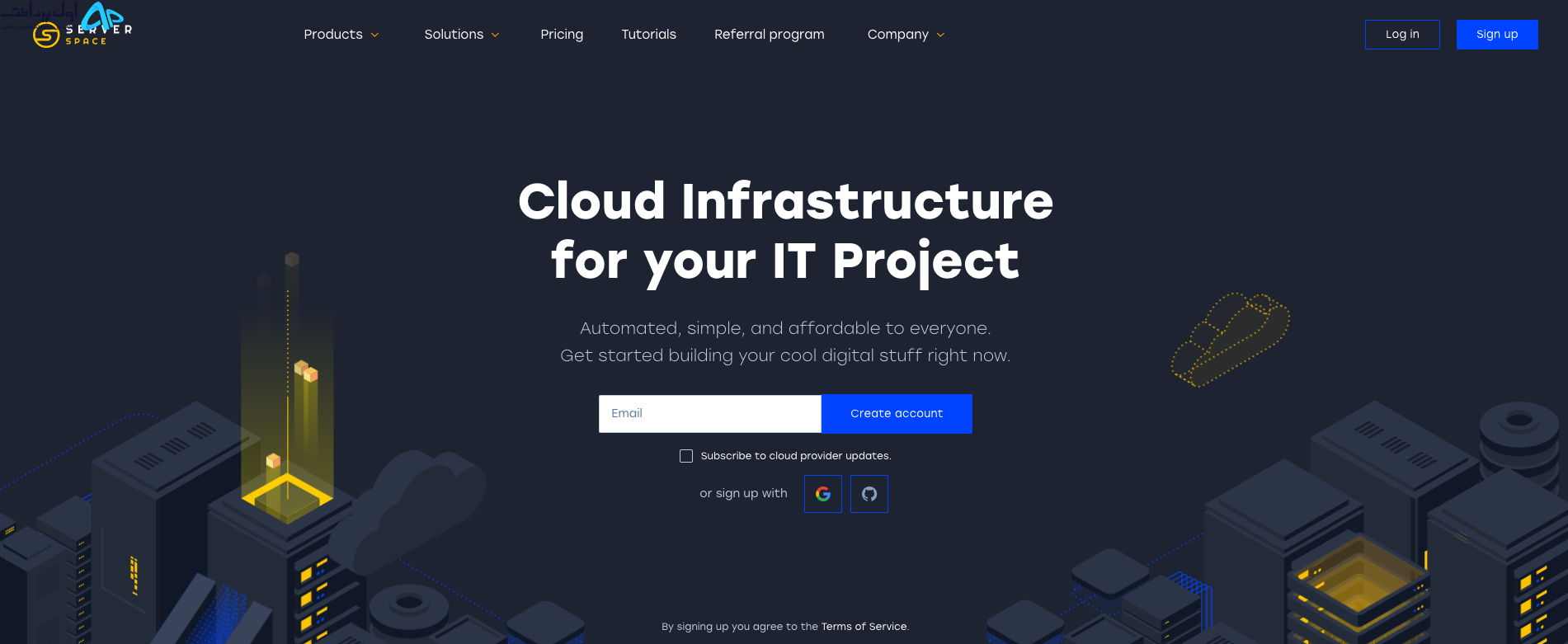








نظرات کاربران